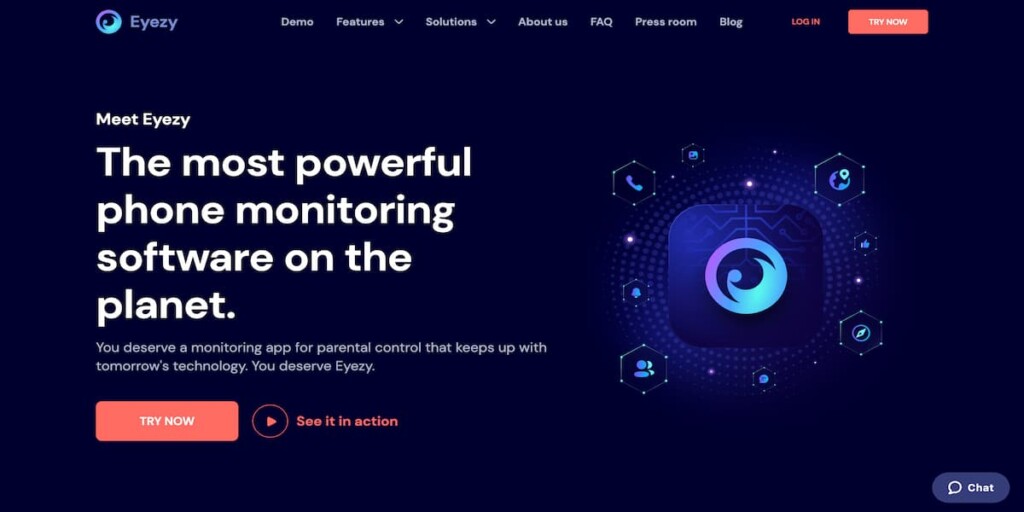Moderne kinderen kunnen zich hun leven niet voorstellen zonder smartphones, omdat ze bij moeten blijven met hun leeftijdsgenoten. Aangezien 84% van de tieners in de VS een iPhone gebruikt en veel kinderen er op hun 11e een krijgen, is het geen verrassing dat Safari hun belangrijkste hulpmiddel is om op internet te zoeken.
Kinderen hebben de neiging om tijd te besteden aan sms'en met vrienden op sociale media-apps of iMessages en zoeken naar de benodigde informatie in de Safari-browser.
Als ouder moet je weten dat veel sites die kinderen en tieners online vinden, gevuld zijn met content die niet geschikt is voor hun leeftijd en met advertenties voor volwassenen. Daarom kan het ouderlijk toezicht op iPhone Safari een doorslaggevende rol spelen bij het veiliger maken van het internet voor je kinderen.
Inhoudsopgave
Waarom heb je ouderlijk toezicht voor Safari nodig?
Het internet staat vol met informatie die zowel nuttig als gevaarlijk kan zijn, vooral voor kinderen. Als standaardbrowser op iPhones opent Safari een wereld aan kennis, maar stelt het jonge gebruikers ook bloot aan veel risico's, zoals:
- Expliciete inhoud: Kinderen kunnen per ongeluk op inhoud voor volwassenen stuiten die hun emotionele en mentale welzijn kan beïnvloeden.
- Ongepaste advertenties: Pop-upadvertenties kunnen leiden naar onveilige websites of misleidende inhoud.
- Phishing-zwendel en malware: Sommige websites kunnen kinderen verleiden tot het invoeren van persoonlijke of financiële informatie.
- Ongefilterde zoekresultaten: De zoekresultaten van Safari kunnen schadelijke of leeftijdsongeschikte websites bevatten.
Door ouderlijk toezicht op Safari in te stellen, kun je content voor volwassenen blokkeren, de toegang tot specifieke sites beperken en zelfs in de gaten houden waar je kind online naar zoekt. Het is essentieel om de juiste balans te vinden, zodat je kind veilig het internet op kan en tegelijkertijd wordt beschermd tegen schadelijk materiaal.
Ouderlijk toezicht instellen in Safari: 8 methoden
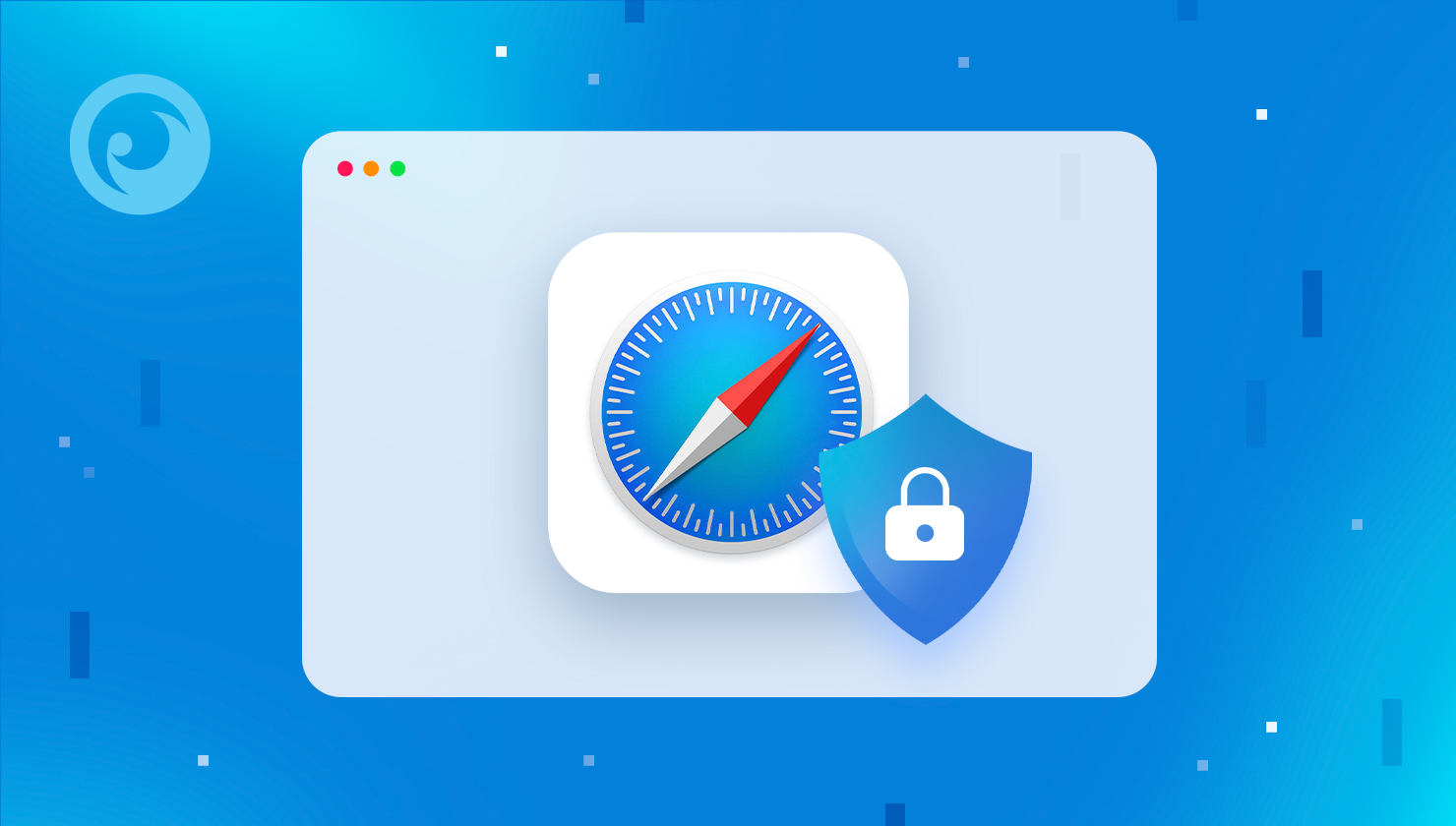 Apparaten met iOS staan bekend om hun superieure beveiliging in vergelijking met andere gadgets. Dit is inclusief ingebouwd ouderlijk toezicht, waarmee ouders een veilige online ruimte voor hun kinderen kunnen creëren.
Apparaten met iOS staan bekend om hun superieure beveiliging in vergelijking met andere gadgets. Dit is inclusief ingebouwd ouderlijk toezicht, waarmee ouders een veilige online ruimte voor hun kinderen kunnen creëren.
Het is de moeite waard om op te merken dat ouderlijk toezicht in Safari niet volledig kan voorkomen dat kinderen in aanraking komen met expliciete online inhoud. Gelukkig zijn er bijzondere controle-apps beschikbaar om de algehele veiligheid op de iPhone van je kind verder te verbeteren.
1. Apps voor ouderlijk toezicht installeren (bijv. Eyezy)
Hoewel een ingebouwd ouderlijk toezicht voor Safari voor veel ouders handig kan zijn, is het niet perfect. Het enige wat je kunt doen is de schermtijd instellen, webcontent blokkeren en bepaalde sites whitelisten.
Stel je nu eens voor dat je de iPhone-activiteiten van je kind in realtime kunt volgen: de lijst met bezochte sites bekijken, hun Safari-bladwijzers bekijken en zelfs het scherm van hun mobiele telefoon opnemen om zien wat ze zoeken. Het is mogelijk als je overweegt een app voor ouderlijk toezicht te gebruiken.
De Eyezy tool maakt het bijvoorbeeld mogelijk om alle smartphone-activiteiten van je kind altijd en overal te controleren. Nadat je de app op het apparaat van je kind hebt geïnstalleerd, krijg je direct toegang tot een groot aantal functies voor ouderlijk toezicht, waaronder geavanceerde Safari-monitoring.
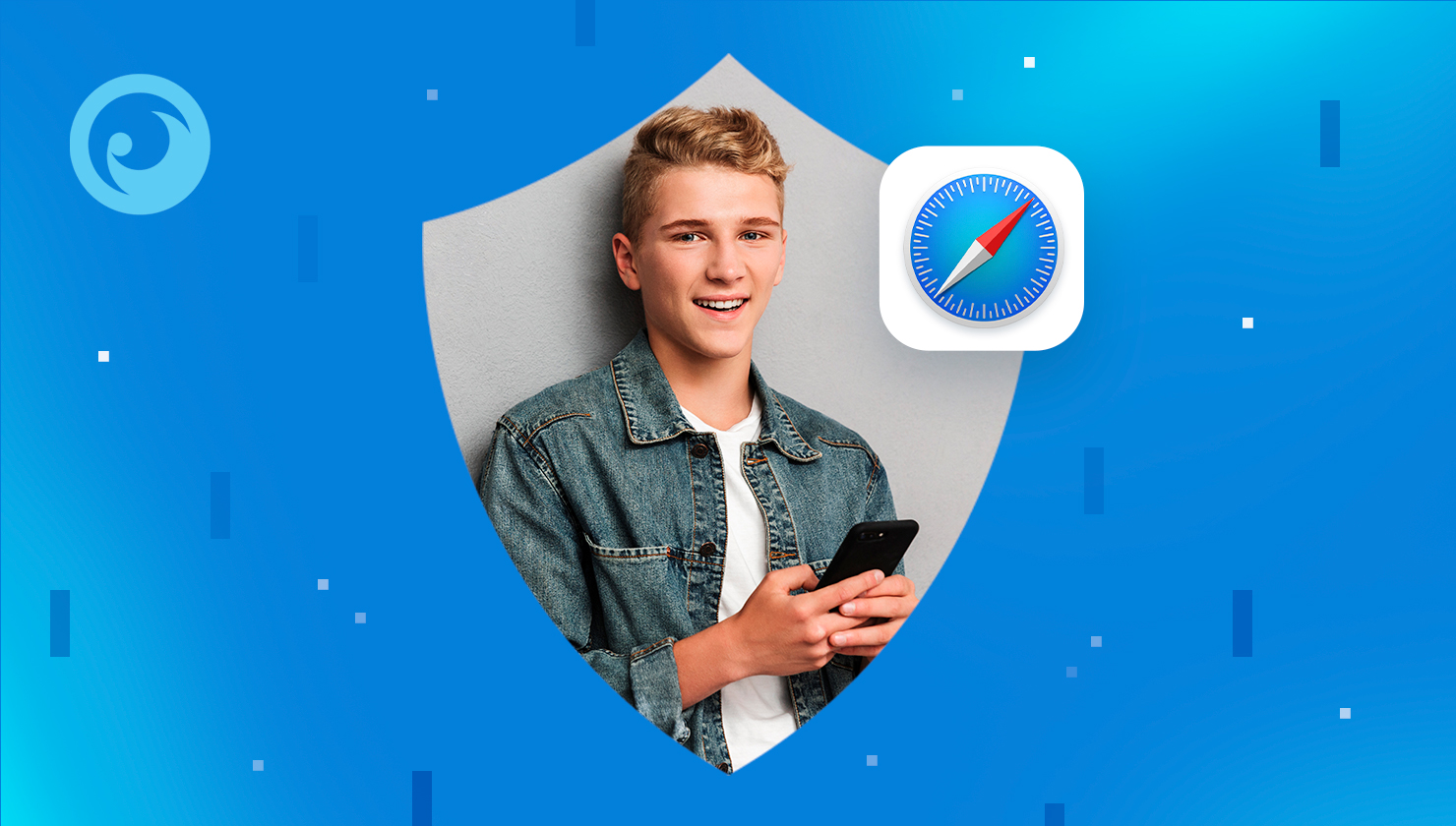 Daarnaast kun je met Eyezy een app-blocker gebruiken om ongepaste apps die al op de iPhone van je kind zijn geïnstalleerd te beperken. Je kunt ook een keylogger gebruiken om indien nodig de inloggegevens te matchen en trefwoordwaarschuwingen instellen. De app waarschuwt je elke keer als je kind de beperkte woorden in zijn zoekopdrachten in Safari typt.
Daarnaast kun je met Eyezy een app-blocker gebruiken om ongepaste apps die al op de iPhone van je kind zijn geïnstalleerd te beperken. Je kunt ook een keylogger gebruiken om indien nodig de inloggegevens te matchen en trefwoordwaarschuwingen instellen. De app waarschuwt je elke keer als je kind de beperkte woorden in zijn zoekopdrachten in Safari typt.
Volg deze stappen om Eyezy op de iPhone van je kind te installeren:
- Aanmelden bij Eyezy en koop een abonnement.
- Ga naar de iPhone van je kind en voer de iCloud-referenties in. Schakel de iCloud-back-up in.
- Installeer Eyezy op hun apparaat.
- Log in op je Eyezy dashboard en begin met monitoren.
2. Inhoud voor volwassenen beperken
Om te voorkomen dat je kind leeftijdsongeschikte inhoud te zien krijgt op zijn iOS-apparaat, kun je kindveilig browsen inschakelen in Safari en ongewenste sites blokkeren. Je moet echter eerst Screen Time instellen op de beoogde iPhone:
- Ga naar het beginscherm van het apparaat en ga naar SInstellingen > Schermtijd > Beperkingen inhoud en privacy.
- Zet de tuimelknop in de stand "On".
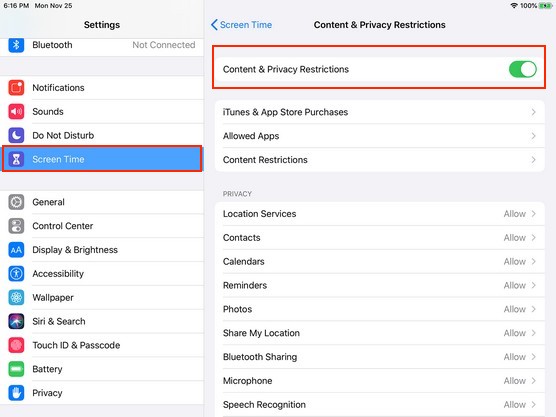
3. Tik op Webinhoud > Websites voor volwassenen beperken.
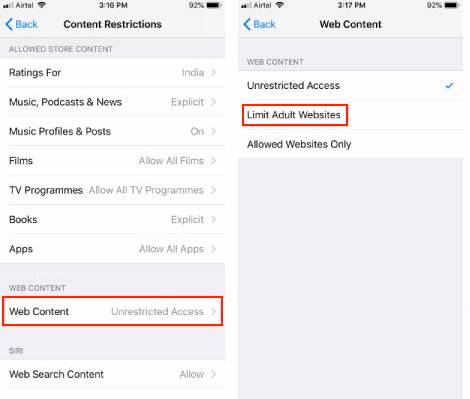
Merk op dat je met deze optie niet kunt aanpassen tot welke sites je kind toegang heeft. Het systeem blokkeert alleen de sites die vooraf door het algoritme zijn gedefinieerd. Als je de selectie van sites die je kunt blokkeren wilt personaliseren, lees dan het gedeelte hieronder.
3. Specifieke sites blokkeren
Als je een paar sites kent die niet onder de categorie volwassenen vallen, maar wel ongepaste inhoud verspreiden, kun je hun URL's op de zwarte lijst zetten. Dit is wat je moet doen:
- Ga naar SInstellingen > Schermtijd > Beperkingen inhoud en privacy.
- Schakel Inhoud en privacybeperkingen.
- Selecteer Inhoudsbeperkingen > Webinhoud > Websites voor volwassenen beperken.
- Zoek de optie Nooit toestaan en voer de benodigde URL in.
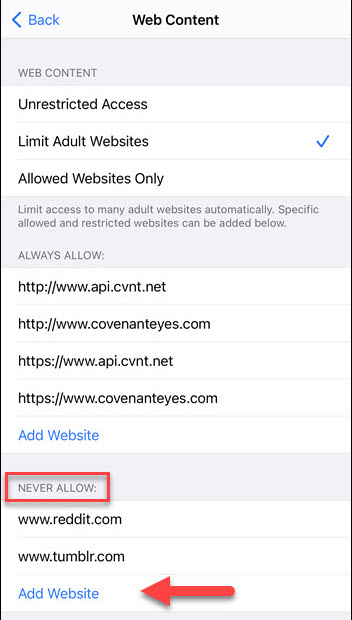
Herhaal de stappen voor elke extra site die je wilt blokkeren. Houd er rekening mee dat sommige sites mobiele versies kunnen hebben die afzonderlijk moeten worden geblokkeerd.
4. Alle inhoud blokkeren en specifieke sites whitelisten
Als je een ouder bent van een heel jong kind of als je te maken hebt met schermverslaving bij kinderen, is er een optie om alle webinhoud te blokkeren en een paar sites die jij goedkeurt whitelisten. Volg deze stappen om dat te doen:
- Ga naar SInstellingen > Schermtijd.
- Tik op Inhoud en privacybeperkingen.
- Selecteer Webinhoud > Alleen toegestane websites kiezen > Website toevoegen.
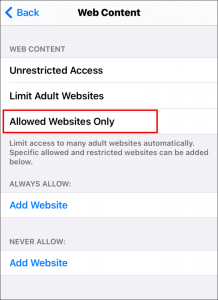
4. Voer de URL in die u wilt whitelisten.
Nu heeft je kind alleen toegang tot een paar toegestane websites. Herhaal de procedure als je besluit andere sites te deblokkeren.
5. Siri Web Search uitschakelen
Voorkom dat kinderen toegang krijgen tot schadelijke inhoud via Siri.
- Stap 1: Ga naar Instellingen > Schermtijd.
- Stap 2: Tik op Inhoud en privacybeperkingen > Inhoudelijke beperkingen.
- Stap 3: Blader naar Siri en uitschakelen Inhoud voor zoeken op het web.
Dit beperkt de toegang tot webinhoud via spraakopdrachten.
6. App-installaties en -verwijderingen uitschakelen
Voorkom dat kinderen onveilige browsers downloaden of schakel Safari uit.
- Stap 1: Ga naar Instellingen > Schermtijd.
- Stap 2: Tik op Inhoud en privacybeperkingen.
- Stap 3: Kies Aankopen in iTunes en App Store.
- Stap 4: Stel in Apps installeren en Apps verwijderen naar Niet toestaan.
Dit beperkt hun mogelijkheden om Safari-beperkingen te omzeilen.
7. De beperking voor privébrowsers in Safari gebruiken
Voorkom dat kinderen privé surfen gebruiken om hun activiteiten te verbergen.
- Stap 1: Open Instellingen > Schermtijd.
- Stap 2: Tik op Inhoud en privacybeperkingen > Inhoudelijke beperkingen.
- Stap 3: Selecteer Webinhoud en de toegang tot privénavigatie uitschakelen.
Hierdoor blijft de browsegeschiedenis zichtbaar voor ouderlijk toezicht.
8. Safari-beperkingen aanpassen
Als je het gevoel hebt dat je kind te veel tijd doorbrengt in Safari en het zijn of haar studie of slaap verstoort, kun je overwegen om Safari voor een bepaalde tijd te beperken.
Zoals je al weet, heeft Apple een ingebouwde functie voor schermtijd waarmee je kunt bijhouden hoeveel jij of je kind op hun telefoon doorbrengen en welke apps ze gebruiken. Om tijdslimieten in te stellen doe je het volgende:
- Ga naar het tabblad Schermtijd in Instellingen.
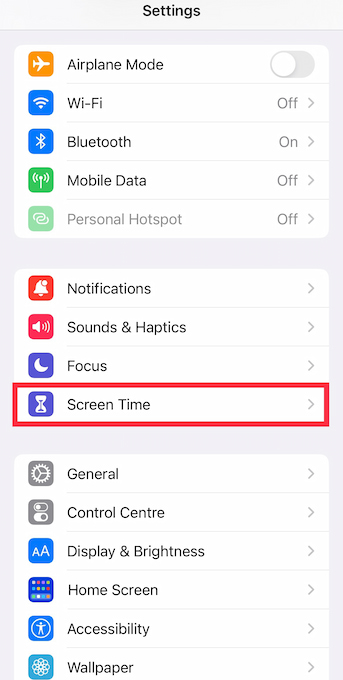
- Kies Inhoud en privacybeperkingen.
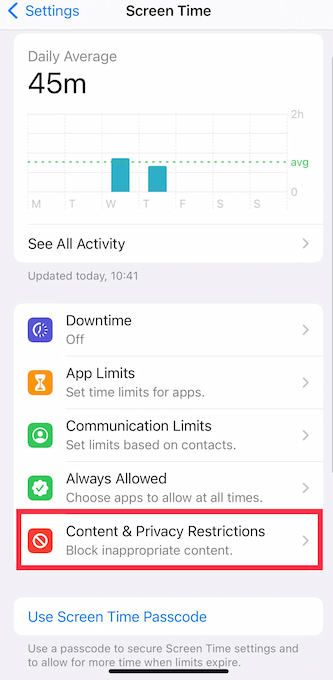
- Tik op Toegestane apps.
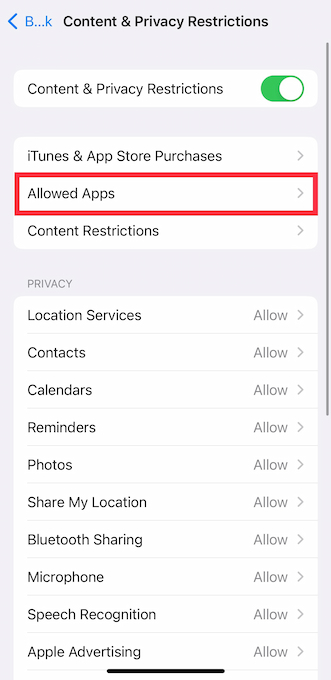
- Schakel Safari en andere apps die je wilt beperken uit.
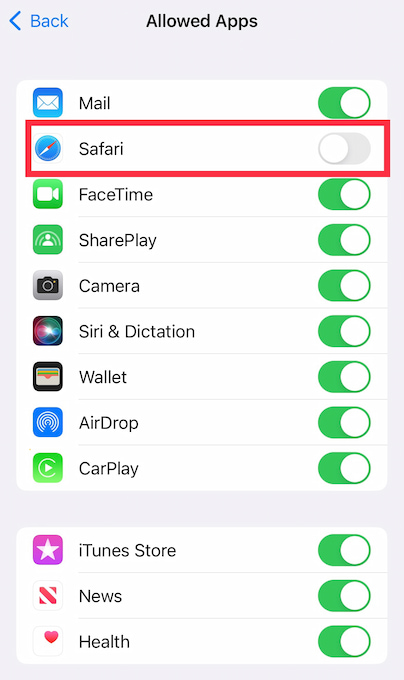
- Ga terug naar de instellingen voor Schermtijd en tab Downtime.
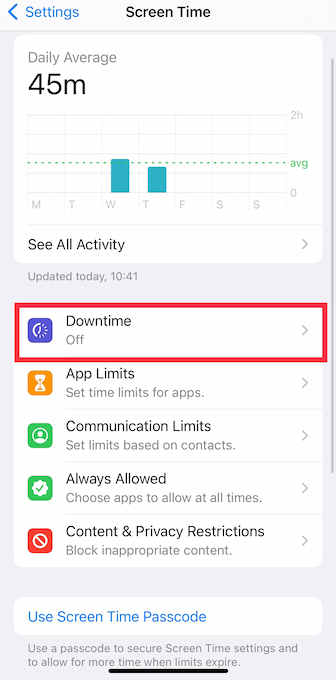
- Plan de downtime om apps voor een bepaalde periode te beperken.
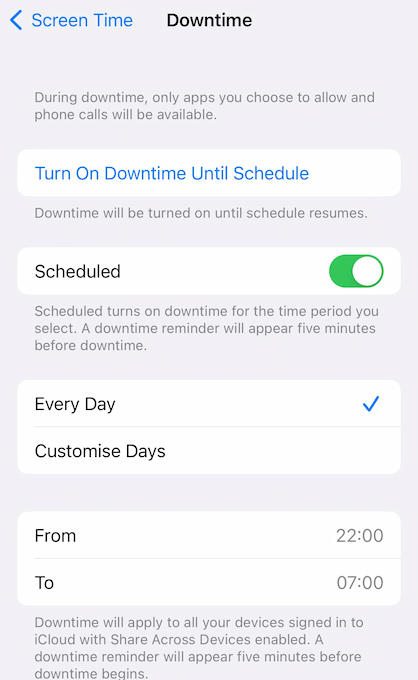
Als de Downtime nu is ingeschakeld, kan je kind Safari niet gebruiken. Je kunt hetzelfde doen voor gamen, messaging of een andere app.
Laatste gedachten
De digitale omgeving zit vol verborgen gevaren en expliciete inhoud is een klein probleem. Kinderen kunnen het slachtoffer worden van cyberaanvallen door oplichters of bevriend raken met iemand met wie ze dat niet zouden moeten doen. Daarom moeten ouders hun iPhone-activiteiten in de gaten houden.
Hoewel de Safari-kinderinstellingen kunnen helpen om het internetgebruik van je kinderen onder controle te houden en ze te laten focussen op belangrijke dingen, kunnen kinderen nog steeds toegang krijgen tot ongepast materiaal in een andere browser of app. Met Eyezy kun je niet alleen zien waar ze naar zoeken, maar kun je ook websites blokkeren die je gevaarlijk vindt.
Het is aan jou of je het standaard iOS ouderlijk toezicht gebruikt of een app voor ouderlijk toezicht, zoals Eyezy, installeert op het apparaat van je kind. Zorg er gewoon voor dat je kind veilig en gezond is op het internet.